搭建K8s集群[无需科学上网]
GitHub:https://github.com/kubernetes/kubeadm
课程中:使用kubeadm搭建一个3台机器组成的k8s集群,1台master节点,2台node节点
配置要求:
- One or more machines running one of:
- Ubuntu 16.04+
- Debian 9+
- CentOS 7
- Red Hat Enterprise Linux (RHEL) 7
- Fedora 25+
- HypriotOS v1.0.1+
- Container Linux (tested with 1800.6.0)
- 2 GB or more of RAM per machine (any less will leave little room for your apps)
- 2 CPUs or more
- Full network connectivity between all machines in the cluster (public or private network is fine)
- Unique hostname, MAC address, and product_uuid for every node. See here for more details.
- Certain ports are open on your machines. See here for more details.
- Swap disabled. You MUST disable swap in order for the kubelet to work properly.
1 版本统一
Docker 20.10.14
---
kubeadm-1.23.5-0
kubelet-1.23.5-0
kubectl-1.23.5-0
2 准备3台centos
大家根据自己的情况来准备centos7的虚拟机。
要保证彼此之间能够ping通,也就是处于同一个网络中,虚拟机的配置要求上面也描述咯。
3 更新并安装依赖
3台机器都需要执行
yum -y update
yum install -y conntrack ipvsadm ipset jq sysstat curl iptables libseccomp
4 安装Docker
- 在每一台机器上都安装好Docker,版本为20.10.14
sudo yum install -y yum-utils \
device-mapper-persistent-data \
lvm2
- 设置docker仓库
sudo yum-config-manager --add-repo http://mirrors.aliyun.com/docker-ce/linux/centos/docker-ce.repo
sudo mkdir -p /etc/docker
sudo tee /etc/docker/daemon.json <<-‘EOF’
{
“registry-mirrors”: [“https://j16wttpi.mirror.aliyuncs.com”]
}
EOF
sudo systemctl daemon-reload
- 安装docker
yum install -y docker-ce-20.10.14 docker-ce-cli-20.10.14 containerd.io
- 启动docker
sudo systemctl start docker && sudo systemctl enable docker
5 修改hosts文件
- 设置master的hostname,并且修改hosts文件
sudo hostnamectl set-hostname k8s-master
vi /etc/hosts
192.168.1.10 k8s-master
192.168.1.11 k8s-node-1
192.168.1.12 k8s-node-2
- 两个node节点
- 设置node-1 和 node-2的hostname,并且修改hosts文件
sudo hostnamectl set-hostname k8s-node-1
sudo hostnamectl set-hostname k8s-node-2
vi /etc/hosts
192.168.1.10 k8s-master
192.168.1.11 k8s-node-1
192.168.1.12 k8s-node-2
- 使用ping测试一下【确保三台机器之间都能正常ping通】
6 系统前提配置
- 关闭防火墙
systemctl stop firewalld && systemctl disable firewalld
- 关闭selinux
setenforce 0
sed -i 's/^SELINUX=enforcing$/SELINUX=permissive/' /etc/selinux/config
- 关闭swap
swapoff -a
sed -i '/swap/s/^\(.*\)$/#\1/g' /etc/fstab
- 配置iptables的ACCEPT规则
iptables -F && iptables -X && iptables -F -t nat && iptables -X -t nat && iptables -P FORWARD ACCEPT
- 设置系统参数
cat <<EOF > /etc/sysctl.d/k8s.conf
net.bridge.bridge-nf-call-ip6tables = 1
net.bridge.bridge-nf-call-iptables = 1
EOF
sysctl --system
7 安装 kubeadm、kubelet 、kubectl
- 配置yum源
cat <<EOF > /etc/yum.repos.d/kubernetes.repo
[kubernetes]
name=Kubernetes
baseurl=http://mirrors.aliyun.com/kubernetes/yum/repos/kubernetes-el7-x86_64
enabled=1
gpgcheck=0
repo_gpgcheck=0
gpgkey=http://mirrors.aliyun.com/kubernetes/yum/doc/yum-key.gpg
http://mirrors.aliyun.com/kubernetes/yum/doc/rpm-package-key.gpg
EOF
- 安装 kubeadm kubelet kubectl
yum list kubeadm --showduplicates | sort -r
yum install -y kubeadm-1.23.0-0 kubelet-1.23.0-0 kubectl-1.23.0-0
- docker和k8s设置同一个cgroup
cat <<EOF > /etc/docker/daemon.json
{
"registry-mirrors": ["https://j16wttpi.mirror.aliyuncs.com"],
"exec-opts": ["native.cgroupdriver=systemd"]
}
EOF
systemctl restart docker
- kubelet 配置
这边如果发现输出directory not exist,也说明是没问题的,大家继续往下进行即可
sed -i "s/cgroup-driver=systemd/cgroup-driver=cgroupfs/g" /etc/systemd/system/kubelet.service.d/10-kubeadm.conf
systemctl enable kubelet && systemctl start kubelet
8 proxy/pause/scheduler等国内镜像
- 查看kubeadm使用的镜像
kubeadm config images list
可以发现这里都是国外的镜像
k8s.gcr.io/kube-apiserver:v1.23.17
k8s.gcr.io/kube-controller-manager:v1.23.17
k8s.gcr.io/kube-scheduler:v1.23.17
k8s.gcr.io/kube-proxy:v1.23.17
k8s.gcr.io/pause:3.6
k8s.gcr.io/etcd:3.5.1-0
k8s.gcr.io/coredns/coredns:v1.8.6
-
解决国外镜像不能访问的问题
-
执行kubeadm-v1.23.sh脚本,用于拉取镜像/打tag/删除原有镜像
wget -O kubeadm-v1.23.sh https://files.rundreams.net/sh/kubeadm-v1.23.sh && sh kubeadm-v1.23.sh
- 查看镜像
docker images
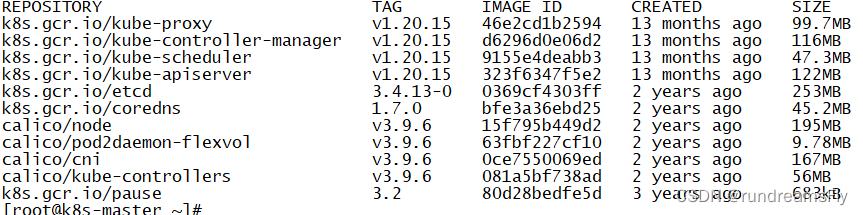
9 kube init初始化master
kube init流程【看看就好】
01-进行一系列检查,以确定这台机器可以部署kubernetes
02-生成kubernetes对外提供服务所需要的各种证书可对应目录
/etc/kubernetes/pki/*
03-为其他组件生成访问kube-ApiServer所需的配置文件
ls /etc/kubernetes/
admin.conf controller-manager.conf kubelet.conf scheduler.conf
04-为 Master组件生成Pod配置文件。
ls /etc/kubernetes/manifests/*.yaml
kube-apiserver.yaml
kube-controller-manager.yaml
kube-scheduler.yaml
05-生成etcd的Pod YAML文件。
ls /etc/kubernetes/manifests/*.yaml
kube-apiserver.yaml
kube-controller-manager.yaml
kube-scheduler.yaml
etcd.yaml
06-一旦这些 YAML 文件出现在被 kubelet 监视的/etc/kubernetes/manifests/目录下,kubelet就会自动创建这些yaml文件定义的pod,即master组件的容器。master容器启动后,kubeadm会通过检查localhost:6443/healthz这个master组件的健康状态检查URL,等待master组件完全运行起来
07-为集群生成一个bootstrap token
08-将ca.crt等 Master节点的重要信息,通过ConfigMap的方式保存在etcd中,工后续部署node节点使用
09-最后一步是安装默认插件,kubernetes默认kube-proxy和DNS两个插件是必须安装的
初始化master节点
官网:https://kubernetes.io/docs/reference/setup-tools/kubeadm/kubeadm/
注意:此操作是在master节点上进行
- 本地有镜像
kubeadm init --kubernetes-version=1.23.5 --apiserver-advertise-address=192.168.1.10 --pod-network-cidr=10.244.0.0/16
【若要重新初始化集群状态:kubeadm reset,然后再进行上述操作】
-
【记得保存好最后kubeadm join的信息】
-
根据日志提示
mkdir -p $HOME/.kube
sudo cp -i /etc/kubernetes/admin.conf $HOME/.kube/config
sudo chown $(id -u):$(id -g) $HOME/.kube/config
kubeadm join 192.168.1.10:6443 --token 3k61r2.jufu316erci1qmky \
--discovery-token-ca-cert-hash sha256:6a4a940526cc88af29cf9ffa4bea62ad4d24371f2568f24f6085b82733265cd5
此时kubectl cluster-info查看一下是否成功
(1)查看pod验证一下
等待一会儿,同时可以发现像etc,controller,scheduler等组件都以pod的方式安装成功了
注意:coredns没有启动,需要安装网络插件
kubectl get pods -n kube-system
(2)健康检查
curl -k https://localhost:6443/healthz
10 部署calico网络插件
选择网络插件:https://kubernetes.io/docs/concepts/cluster-administration/addons/
快速开始配置:https://projectcalico.docs.tigera.io/archive/v3.20/getting-started/clis/calicoctl/install
calico网络插件:https://docs.projectcalico.org/v3.9/getting-started/kubernetes/
calico,同样在master节点上操作
在k8s中安装calico
kubectl apply -f https://docs.projectcalico.org/v3.22/manifests/calico.yaml
- 确认一下calico是否安装成功
kubectl get pods --all-namespaces -w
kubectl get pods -n kube-system -w
11 kube join
记得保存初始化master节点的最后打印信息【注意这边大家要自己的,下面我的只是一个参考】
kubeadm join 192.168.1.10:6443 --token 3k61r2.jufu316erci1qmky \
--discovery-token-ca-cert-hash sha256:6a4a940526cc88af29cf9ffa4bea62ad4d24371f2568f24f6085b82733265cd5
-
在node-1和node-2上执行上述命令
-
在master节点上检查集群信息
kubectl get nodes
NAME STATUS ROLES AGE VERSION
k8s-master Ready control-plane,master 5h33m v1.20.0
k8s-node-1 Ready <none> 5h33m v1.20.0
k8s-node-2 Ready <none> 5h33m v1.20.0
12 体验Pod
- 定义pod.yml文件,比如pod_nginx_rs.yaml
cat > pod_nginx_rs.yaml <<EOF
apiVersion: apps/v1
kind: ReplicaSet
metadata:
name: nginx
labels:
tier: frontend
spec:
replicas: 3
selector:
matchLabels:
tier: frontend
template:
metadata:
name: nginx
labels:
tier: frontend
spec:
containers:
- name: nginx
image: nginx
ports:
- containerPort: 80
EOF
- 根据pod_nginx_rs.yml文件创建pod
kubectl apply -f pod_nginx_rs.yaml
- 查看pod
kubectl get pods
kubectl get pods -o wide
kubectl describe pod nginx
- 感受通过rs将pod扩容
kubectl scale rs nginx --replicas=5
kubectl get pods -o wide
- 删除pod
kubectl delete -f pod_nginx_rs.yaml

























 2015
2015











 被折叠的 条评论
为什么被折叠?
被折叠的 条评论
为什么被折叠?










